Channels以前被翻译为「色频」,现在新版本的Photoshop翻译为「色版」~
开一个空白档案,首先随意打上一个标题文字~
在文字图层上按「滑鼠右键」再点选「点阵化图层」,此时,文字图层就会转变成为一般的普通图层,就可以制作更多的效果。 ~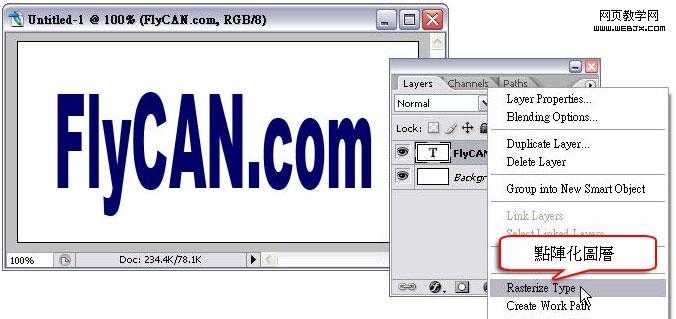
随便开启一张植物或风景的照片~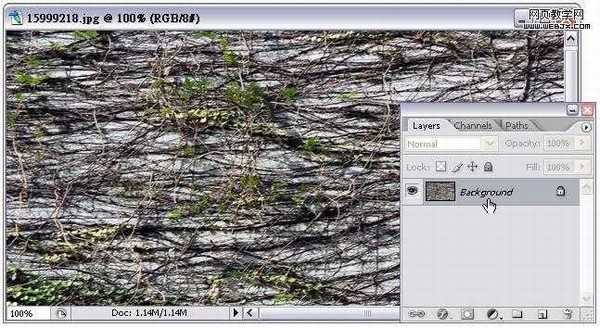
将面板切换到Channels 「色版」~
在Channels面板上可以看到「Red」「Green」「Blue」三个色版,用滑鼠随便点选其中一个色版,然后按键盘「Ctrl」+「A」全选,再按键盘「Ctrl 」+「C」复制~~~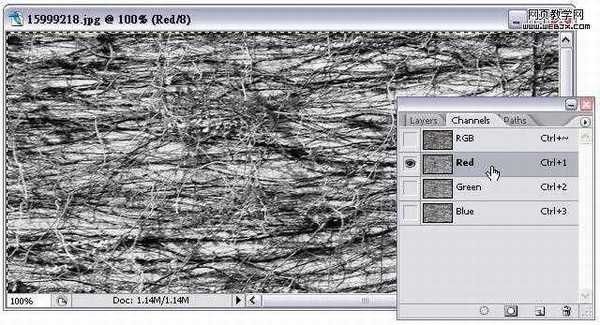
回到刚刚打的文字档案~
在Channels面板最下面点选新增色板,就会多出一个黑色的Alpha色板~~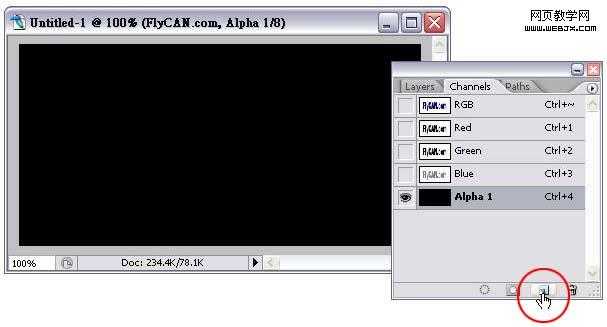
接着在黑色的Alpha色板上按键盘「Ctrl」+「V」贴上,就可以看到刚刚的植物照片的色板被贴上来了~
点选「影像」>「调整」>「高反差」将Alpha色板变成黑和白,调整一下让白色少一点~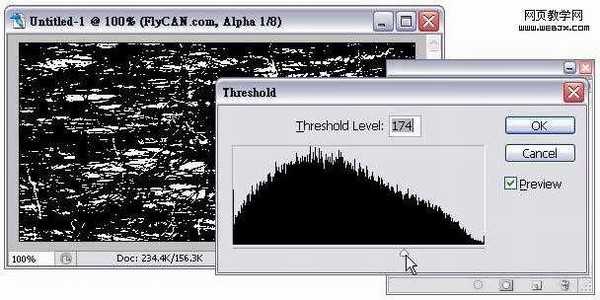
调整完高反差后,先按住键盘的「Ctrl」键不放,再用滑鼠左键点选一下Alpha色板,Alpha色板就会变成被选取的状态~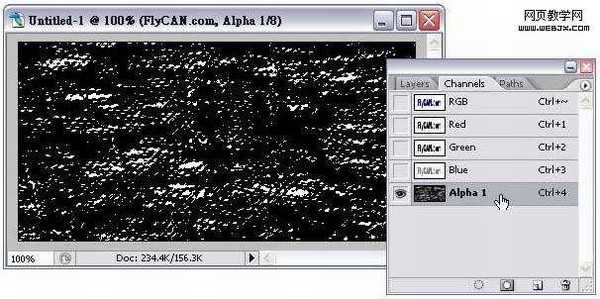
回到Layer图层面板,点选一开始打上的文字图层,然后按下键盘的「Delete」键~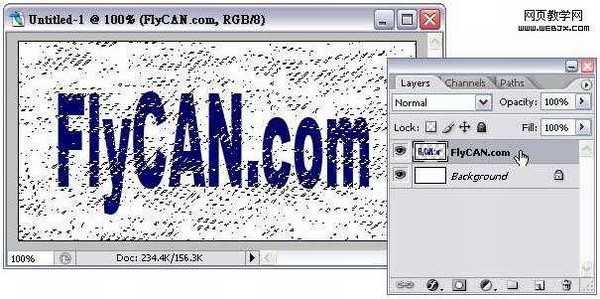
最后就可以看到破碎文字效果啦~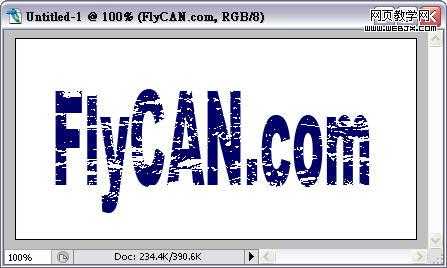
开一个空白档案,首先随意打上一个标题文字~

在文字图层上按「滑鼠右键」再点选「点阵化图层」,此时,文字图层就会转变成为一般的普通图层,就可以制作更多的效果。 ~
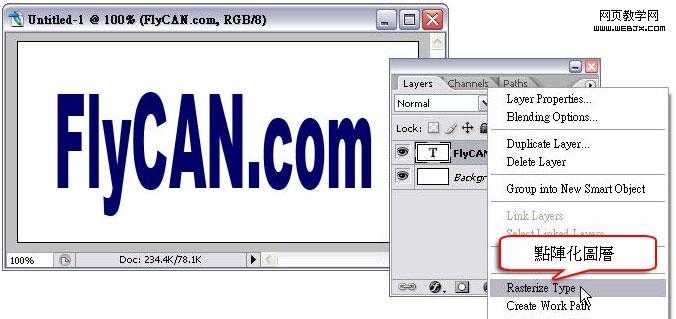
随便开启一张植物或风景的照片~
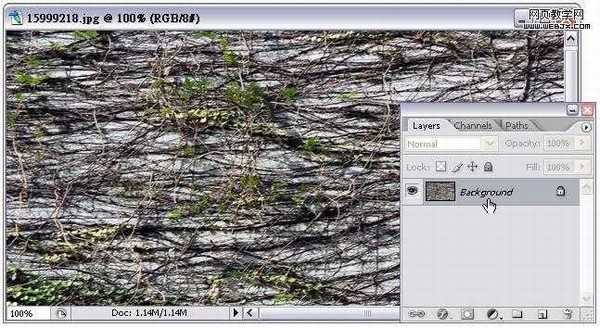
将面板切换到Channels 「色版」~
在Channels面板上可以看到「Red」「Green」「Blue」三个色版,用滑鼠随便点选其中一个色版,然后按键盘「Ctrl」+「A」全选,再按键盘「Ctrl 」+「C」复制~~~
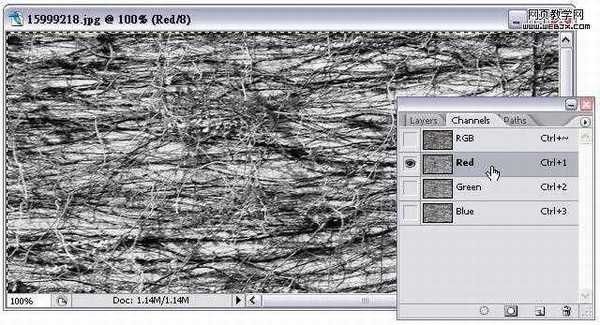
回到刚刚打的文字档案~
在Channels面板最下面点选新增色板,就会多出一个黑色的Alpha色板~~
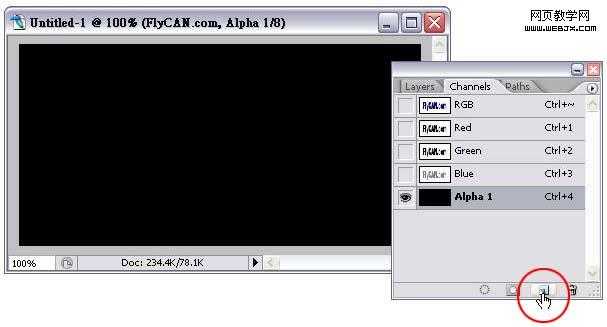
接着在黑色的Alpha色板上按键盘「Ctrl」+「V」贴上,就可以看到刚刚的植物照片的色板被贴上来了~

点选「影像」>「调整」>「高反差」将Alpha色板变成黑和白,调整一下让白色少一点~
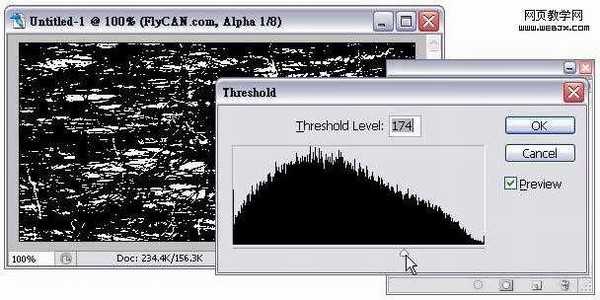
调整完高反差后,先按住键盘的「Ctrl」键不放,再用滑鼠左键点选一下Alpha色板,Alpha色板就会变成被选取的状态~
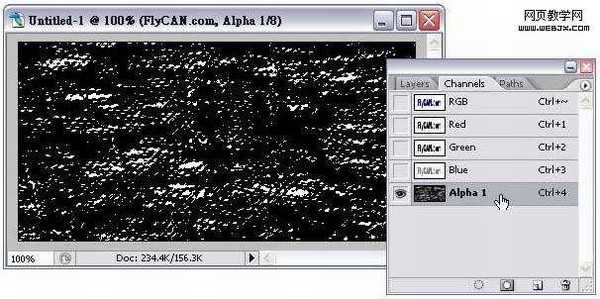
回到Layer图层面板,点选一开始打上的文字图层,然后按下键盘的「Delete」键~
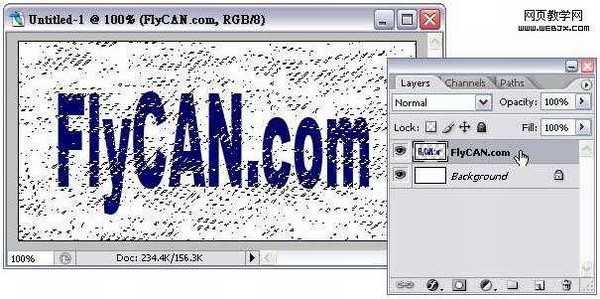
最后就可以看到破碎文字效果啦~
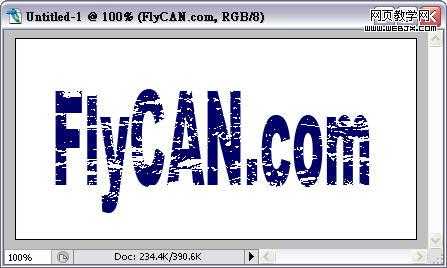
标签:
破碎,文字
免责声明:本站文章均来自网站采集或用户投稿,网站不提供任何软件下载或自行开发的软件!
如有用户或公司发现本站内容信息存在侵权行为,请邮件告知! 858582#qq.com
暂无“Photoshop 破碎的文字特效”评论...
更新动态
2026年01月02日
2026年01月02日
- 小骆驼-《草原狼2(蓝光CD)》[原抓WAV+CUE]
- 群星《欢迎来到我身边 电影原声专辑》[320K/MP3][105.02MB]
- 群星《欢迎来到我身边 电影原声专辑》[FLAC/分轨][480.9MB]
- 雷婷《梦里蓝天HQⅡ》 2023头版限量编号低速原抓[WAV+CUE][463M]
- 群星《2024好听新歌42》AI调整音效【WAV分轨】
- 王思雨-《思念陪着鸿雁飞》WAV
- 王思雨《喜马拉雅HQ》头版限量编号[WAV+CUE]
- 李健《无时无刻》[WAV+CUE][590M]
- 陈奕迅《酝酿》[WAV分轨][502M]
- 卓依婷《化蝶》2CD[WAV+CUE][1.1G]
- 群星《吉他王(黑胶CD)》[WAV+CUE]
- 齐秦《穿乐(穿越)》[WAV+CUE]
- 发烧珍品《数位CD音响测试-动向效果(九)》【WAV+CUE】
- 邝美云《邝美云精装歌集》[DSF][1.6G]
- 吕方《爱一回伤一回》[WAV+CUE][454M]
